Besoin d’un poste internet facile à utiliser? Qui risque peu ou même pas du tout d’être infesté par les virus informatiques? Et, la cerise sur le gâteau, qui ne vous coûtera pas la peau des fesses? Voici peut-être la solution. Recyclez un vieux PC en Chromebook.
Permettre aux salariés et aux bénévoles de naviguer sur internet avec les ordinateurs de la station est un exercice périlleux quoique nécessaire. Particulièrement si vous utilisez des PC Windows qui sont souvent propices aux infestations de toutes sortes.
Tandis que certains visiteront sans doute des sites peu recommandables, d’autres apporteront peut-être des modifications aux réglages de l’appareil. Quelques-uns iront même jusqu’à télécharger des fichiers susceptibles d’infester la machine.
Bref, ce n’est pas évident à gérer.
Et pourtant, vous savez qu’ils devraient pouvoir faire des recherches afin de trouver du contenu intéressant pour leurs émissions, et ce, sans pour autant compromettre les ordinateurs et encore moins votre réseau interne.
Comment faire? Voici la solution…
Le système d’exploitation CloudReady de Neverware.
Un vieil ordinateur et une clé USB, c’est tout ce dont vous aurez besoin
Si vous disposez d’un vieil ordinateur de bureau ou portable, qui n’est plus assez puissant pour profiter des mises à jour de Windows ou même de Mac OS, vous pourriez le transformer en Chromebook tout à fait gratuitement avec ce système d’exploitation.
CloudReady n’est pas un produit de Google, sauf qu’il réplique exactement le fonctionnement d’un Chromebook à peu de choses près.
CloudReady existe en 3 versions distinctes.
La première version est destinée aux entreprises et coûte 49 $US/an; la seconde est pour les institutions scolaires à 29 $US/an; alors que la dernière version gratuite est en principe réservée aux particuliers mais ses deux principales différences sont de ne pas bénéficier du soutien technique et de ne pouvoir se brancher aux comptes Google professionnels.
Autrement dit, pour de simples sessions de navigation sur Internet, cette version suffira amplement à n’importe quel utilisateur.
Une affaire d’à peine 15 à 20 minutes à installer
Dépendamment de l’état de santé du PC à réutiliser, de la clé USB utilisée et de votre connexion internet, vous pourriez mettre aussi peu que 15 à 20 minutes pour tout finaliser. Du téléchargement jusqu’à la fin de la configuration.
Personnellement, j’ai transformé le weekend dernier un vieil ordinateur portable ASUS (modèle K52F) en un semblant de Chromebook, et ce, en moins de temps qu’il n’en faut pour avaler un café.
Pourtant, l’ordinateur n’est pas un monstre de puissance. Loin de là. Doté d’un processeur Pentium P6000 double cœur d’Intel, il dispose d’à peine 3 Go de mémoire RAM.
Mais le résultat est ahurissant. Une fois installé, on se retrouve devant une interface vraiment semblable à celle d’un Chromebook.
La principale différence est qu’on navigue non pas avec le système Chrome OS qui équipe les véritables Chromebook mais plutôt Chromium OS sur lequel est justement basé le système d’exploitation de Google.
En un mot comme en mille, vous naviguez sur un Chromebook… sans utiliser un Chromebook. Magie!
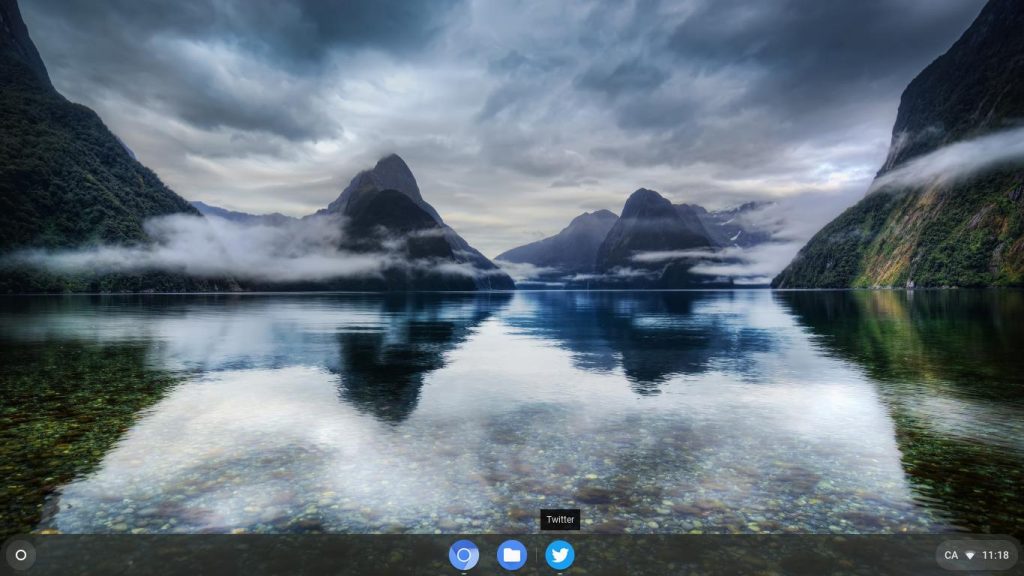
Capture d’écran de CloudReady
Tout est là ou quasiment. On doit d’abord configurer le système à l’aide d’un compte Google personnel, configurer la connexion Wifi, puis ajuster quelques réglages.
Par la suite, une fois l’ordinateur configuré, n’importe quel employé ou bénévole pourra y naviguer en ouvrant simplement une session d’invité ou, si vous le leur permettez, ouvrir une session avec son compte Google personnel.
Quelques étapes faciles à suivre
Vérifiez d’abord si la machine est compatible en suivant cet hyperlien. Sachez que même si l’ordinateur n’est pas répertorié parmi la liste des appareils soutenus, il pourrait quand même l’être.
C’était le cas de mon vieil ordinateur ASUS qui ne figurait pas dans la liste des modèles mais qui fonctionne pourtant comme un charme.
Pour la suite des étapes, je vous laisse prendre connaissance de cette page qui explique en détail tout ce qu’il vous reste à faire.
Au fond, ce sera aussi simple que pour installer n’importe quelle distribution Linux. C’est-à-dire créer une clé USB de démarrage (minimum 8 ou même 16 Go), puis installer le système d’opération sur l’ordinateur.
L’avantage en comparaison avec Linux, c’est que l’ordinateur que vous aurez transformé en Chromebook sera beaucoup plus simple d’utilisation.
Une fois le système bien configuré, en ouvrant une simple session d’invité, il ne restera plus à vos salariés et bénévoles qu’à naviguer sur le web en quête de contenu intéressant à livrer à leurs auditeurs.
L’art de recycler un vieil ordinateur en un poste internet en quelques instants. Pratique, sécuritaire, économique.
Avantages
- Installation relativement facile;
- Environnement beaucoup plus sécuritaire qu’un PC Windows;
- Peut s’installer sur une très vaste gamme d’appareils distincts;
- On peut même choisir de ne pas l’installer mais l’utiliser en démarrage USB pour encore plus de sécurité.
Désavantages
- Contrairement aux vrais Chromebook, on ne peut installer d’applications Android;
- Démarrage un peu plus lent que sur un véritable Chromebook;
- Performances en dent de scie dépendamment de l’ordinateur qu’on recycle;
Visitez le site de Neverware pour davantage de détails sur CloudReady.
BONUS
Si vous cherchez une distribution Linux à la place de CloudReady pour convertir votre vieux PC défraîchi, je vous suggère une petite visite du site Distrowatch.com. Un site vraiment complet qui répertorie une impressionnante quantité de distributions Linux pour à peu près tous les goûts.
